Ранее мы уже рассказывали о нескольких дополнениях для вашего браузера, которые обеспечивают безопасность вашего онлайн-соединения и защиту вашей конфиденциальности в Интернете. Для тех, кто предпочитает простой метод «установил и оставил», Cocoon — это полезное расширение, которое вы можете использовать.
Вместо того, чтобы блокировать скрипты и запрещать сайтам записывать файлы cookie в ваш браузер, Cocoon работает как щит, который находится между вами и внешним миром. Как только вы начнете сеанс Cocoon, все ваши веб-запросы будут обрабатываться Cocoon, и вы станете анонимным в Интернете. Это похоже на подключение через защищенный VPN или прокси-сервер, за исключением того, что настройка не требуется или вообще не требуется.
Чтобы начать, просто зайдите на сайт Cocoon и установите дополнение. В настоящее время он доступен для Firefox и IE.
После установки расширения и перезапуска браузера в верхней части браузера должна появиться панель инструментов. Чтобы начать сеанс Cocoon, вам необходимо сначала зарегистрировать учетную запись Cocoon, а затем войти в свою учетную запись на панели инструментов.

После того, как вы вошли в систему, он немедленно подключится к защищенному прокси-серверу и переключит ваш браузер в приватный режим. Отсюда вы можете продолжить работу в Интернете, как обычно, зная, что теперь вы находитесь за прокси-сервером и ваш сеанс просмотра защищен.
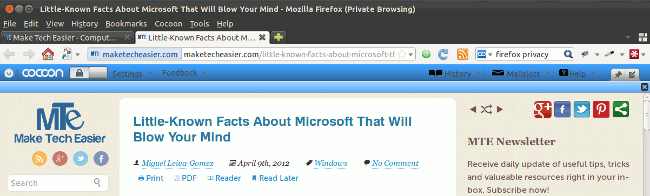
Во время просмотра веб-страниц есть замечательная функция, позволяющая добавить заметку для сайта. Все заметки сохраняются в вашей учетной записи Cocoon. Независимо от того, какой компьютер вы используете, если вы вошли в свою учетную запись Cocoon, вы можете получить доступ к заметкам. Также имеется значок, позволяющий добавлять сайты в закладки.
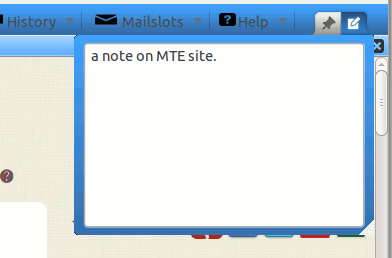
Безопасность кокона
Если вы попытаетесь загрузить exe-файл из Интернета во время сеанса Cocoon, вы не сможете сделать это, поскольку Cocoon блокирует его в рамках своих мер безопасности. Кроме того, все загруженные файлы будут проверены на наличие вирусов и троянов, прежде чем они попадут на ваш компьютер. И что самое важное, он также предотвращает автоматическую попутную загрузку и не позволяет вам обманным путем заставить загружать вредоносное ПО вручную.
История кокона
В обычном режиме приватного просмотра все ваши файлы cookie и история будут удалены сразу после закрытия сеанса. В сеансе Cocoon ваша история не стирается. Вместо этого вы можете получить доступ к своей истории на вкладке «Настройки ->История» на панели инструментов. Конечно, эта функция сохранения истории не является обязательной. Вы можете отказаться от этого, если не хотите, чтобы какие-либо записи о просмотре сохранялись.
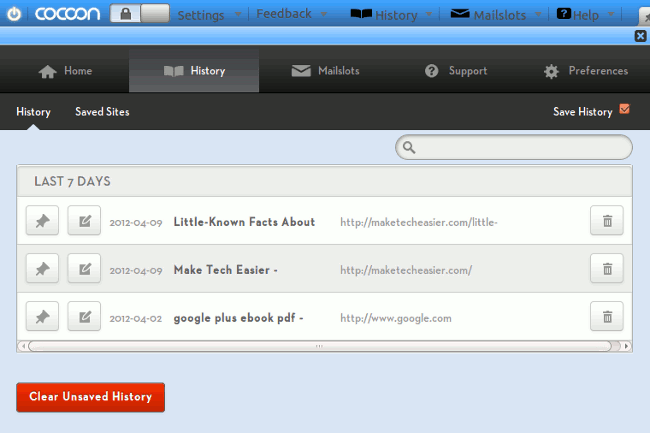
Одноразовый адрес электронной почты
Еще одна интересная особенность Cocoon — одноразовый адрес электронной почты, который вы можете настроить и использовать. На вкладке «Почтовые ящики» вы можете проверить свой одноразовый почтовый ящик на наличие любых информационных бюллетеней (или бесплатных подарков), на которые вы подписались. Подвкладк
Contents
Безопасность кокона
где вы можете создать одноразовый адрес для выдачи. Что мне нравится в этой функции, так это то, что она хорошо интегрирована в сеанс. Вы можете создать одноразовый адрес электронной почты на одной вкладке, указать его на другой иИстория кокона
электронной почты. Вам не нужно входить в свой личный почтовый ящик для проверки или настраивать другие службы временной электронной почты со сторонних сайтов.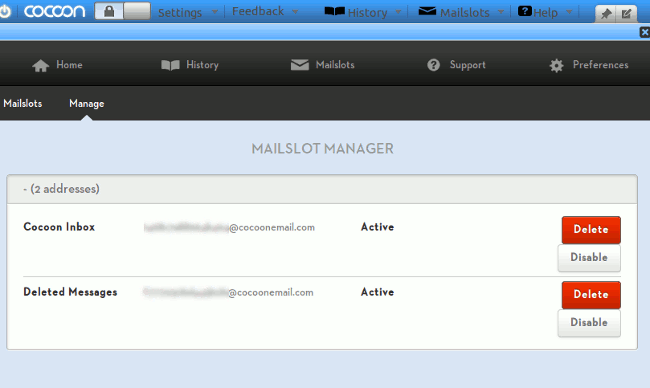
Настройки кокона
Как и в браузере, вы можете настроить домашнюю страницу на загрузку при запуске сеанса Cocoon, а также на необходимость очистки файлов cookie, заполнения форм и истории при выходе из системы. Существует даже возможность заблокировать отслеживание Facebook, что очень полезно для тех, кто хочет заблокировать Facebook, но не знает, как это сделать.
Наконец, чтобы выйти из сеанса Cocoon, просто нажмите кнопку питания в левой части панели инструментов. Это приведет к выходу из вашей учетной записи Cocoon и возврату вашего браузера в обычный режим.
Заключение
Вы можете потратить ч
Одноразовый адрес электронной почты
рокси-сервер, или просто потратить несколько секунд, чтобы запустить сеанс Cocoon и оставаться защищенным. Вот насколько прост в использовании Cocoon. Он обеспечивает надежную защиту и позволяет тратить время на более продуктивные дела. Самое приятное то, что вы можете установить программу на каждый компьютер, который используете, и иметь одинаковые настройки.Cocoon в настоящее время доступен для Firefox и IE, и, как сообщается, мобильная версия уже в разработке. Это бесплатно (с поддержкой рекламы), и вы можете перейти на премиум-план, чтобы удалить рекламу.


